如何尝试实时字幕测试版以增强 Apple 设备上的音频转文本功能

辅助功能的重点是改进针对特定残疾的界面,但它们通常可以改善所有用户的体验。新的实时字幕功能就是一个很好的例子,目前正在某些设备和国家/地区进行 Beta 测试。 Apple 的目标是将设备产生的所有音频转换为准确转录的清晰文本,就像实时文本可以从位图图像中提取文本一样。
要启用该功能,您必须拥有安装了 iOS 16 的 iPhone 11 或更高版本、运行 iPadOS 16 的相对较新的 iPad (参见此列表),或安装了 macOS Ventura 的 Apple 芯片(M1 或 M2)Mac。苹果表示,对于 iPhone 和 iPad,实时字幕仅在设备语言设置为英语(美国)或英语(加拿大)时才有效。 macOS 的描述更广泛地说,该测试版”并非在所有语言、国家或地区都可用。”
如果您可以使用实时字幕(或想检查是否可以),请转至”设置”(iOS/iPadOS)/”系统设置”(Ventura) >”辅助功能”。如果您看到实时字幕(测试版)项目,则可以使用它。点击或单击实时字幕即可启用。然后,您可以点击 iOS/iPadOS 中的”外观”或使用 macOS 中的顶级菜单项来修改字幕的显示方式。您可以单独启用或禁用 FaceTime 中的实时字幕,以使字幕显示在该应用中。
实时字幕显示为叠加层,显示其对系统产生的任何声音的英语音频解释。实时音频波形与实时字幕”听到”的声音相匹配。在 iOS 和 iPadOS 中,您可以点击覆盖层并访问其他控件:最小化、暂停、麦克风和全屏;在 macOS 中,暂停和麦克风按钮可用。如果您点击或单击麦克风按钮,您就可以说话并将您所说的内容显示在屏幕上。如果您想向某人展示您所说的内容,这可能会很方便。
 实时字幕可以提供系统上生成的任何音频的叠加。
实时字幕可以提供系统上生成的任何音频的叠加。
实时字幕中生成的文本是短暂的:您无法复制或粘贴它。它还可以抵抗移动屏幕捕获:覆盖层显然是以 iOS 和 iPadOS 无法捕获它的方式生成的。
实时字幕显示出很大的前景——随着它的改进和扩展,需要密切关注。我使用播客、YouTube 和 Instagram 音频测试了实时字幕。它不如我见过的一些基于人工智能的转录(如视频会议)那么好,但它做出了勇敢的努力,而且比没有字幕要好。
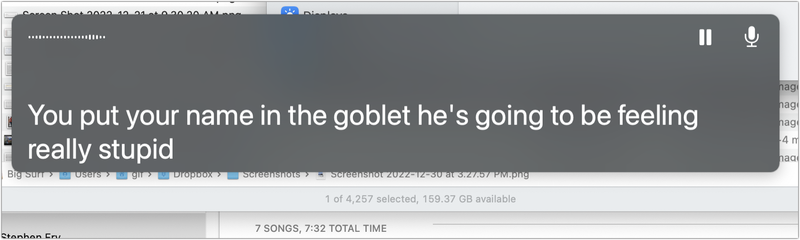 macOS 版本的表现略有不同。
macOS 版本的表现略有不同。
Apple 可以将实时字幕与其内置翻译功能结合起来,您可以使用它以您自己的语言说话,并用他们的语言向某人显示翻译版本,或者对视频流、播客进行实时转录,以及您所说的语言以外的其他语言的音频。
这篇 Mac 911 文章是为了回答 Macworld 读者 Kevin 提交的问题。
询问 Mac 911
我们整理了最常被问到的问题列表,以及答案和专栏链接:阅读我们的超级常见问题解答,看看您的问题是否得到解答。如果没有,我们总是在寻找新的问题来解决!通过电子邮件将您的信息发送至 mac911@macworld.com,包括适当的屏幕截图以及您是否希望使用您的全名。并非所有问题都会得到解答,我们不会回复电子邮件,也无法提供直接的故障排除建议。
